Configurar las funciones de autenticación
Puede configurar los métodos de inicio de sesión, los dispositivos de autenticación y otras funciones de autenticación a partir de su entorno de sistema y sus necesidades.
Configurar los métodos de inicio de sesión y los dispositivos de autenticación de usuarios
Especifique los métodos de inicio de sesión de los usuarios (Método de inicio de sesión) y los dispositivos de autenticación (Dispositivo de autenticación). Tenga en cuenta que hay que configurar los dispositivos de autenticación antes de configurar las opciones siguientes.
1
Inicie la IU remota.Inicio de la IU remota
2
Haga clic en [Configuración] en la página del portal. Pantalla de la IU remota
3
Haga clic en [Gestión de usuarios]  [Gestión de autenticación].
[Gestión de autenticación].
 [Gestión de autenticación].
[Gestión de autenticación].4
Haga clic en [Opciones básicas]  [Editar...].
[Editar...].
 [Editar...].
[Editar...].5
Especifique las opciones necesarias.
Seleccione los métodos de inicio de sesión que desee utilizar, y especifique opciones detalladas, tales como opciones de dispositivos de autenticación.
 Uso de la autenticación mediante teclado
Uso de la autenticación mediante teclado
Configure las opciones siguientes para utilizar la autenticación mediante el teclado.
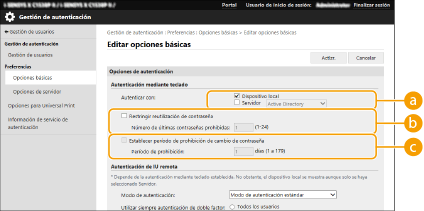
 [Autenticar con:]
[Autenticar con:]
Seleccione el dispositivo de autenticación de usuario.
Seleccione la casilla de verificación de [Dispositivo local] si utiliza la base de datos interna de este equipo para gestionar la información de usuario.
Al utilizar un servidor de autenticación externo, seleccione [Servidor] y especifique el tipo de servidor.
 [Restringir reutilización de contraseña]
[Restringir reutilización de contraseña]
Seleccione esta casilla de verificación para prohibir la reutilización de una contraseña que ya se haya utilizado. El recuento del historial de contraseña también se deberá configurar para que coincida con este ajuste.
 [Establecer período de prohibición de cambio de contraseña]
[Establecer período de prohibición de cambio de contraseña]
Seleccione esta casilla de verificación para especificar el período para el cual están prohibidos los cambios de contraseña. Especifique también el período de expiración.
 Configuración de opciones detalladas para las funciones de autenticación
Configuración de opciones detalladas para las funciones de autenticación
Puede configurar las opciones detalladas de las funciones de autenticación personal.
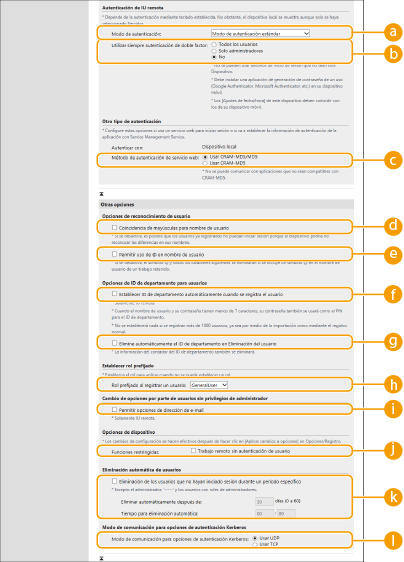
 [Modo de autenticación:]
[Modo de autenticación:]
Seleccione el modo de autenticación para utilizar para el inicio de sesión en la IU remota. Si se selecciona [Modo de autenticación de invitados], los usuarios no registrados también podrán iniciar una sesión haciendo clic en [Iniciar sesión (invitado)]. Seleccione [Modo de autenticación de administradores] para que solo puedan iniciar sesión los usuarios con privilegios de Administrador.
 [Utilizar siempre autenticación de doble factor:]
[Utilizar siempre autenticación de doble factor:]
Puede obligar a los usuarios que inician sesión en la IU remota a utilizar la autenticación de doble factor. Seleccione [Todos los usuarios] o [Solo administradores] como los usuarios a los que se aplica esta opción.
 [Método de autenticación de servicio web:]
[Método de autenticación de servicio web:]
Seleccione el método de autenticación del dispositivo local para utilizar en las comunicaciones con las aplicaciones del servicio Web.
 [Coincidencia de mayúsculas para nombre de usuario]
[Coincidencia de mayúsculas para nombre de usuario]
Si se configura esta función, se puede configurar si los nombres de usuario distinguen entre mayúsculas y minúsculas.

Se recomienda configurar esta opción conjuntamente con [Opciones de funciones]  [Impresora]
[Impresora]  [Imprimir]
[Imprimir]  [Coincidencia de mayúsculas para nombre de usuario].
[Coincidencia de mayúsculas para nombre de usuario].
 [Impresora]
[Impresora]  [Imprimir]
[Imprimir]  [Coincidencia de mayúsculas para nombre de usuario].
[Coincidencia de mayúsculas para nombre de usuario]. [Permitir uso de @ en nombre de usuario]
[Permitir uso de @ en nombre de usuario]
Seleccione si se permite utilizar "@" en los nombres de usuario.
 [Establecer ID de departamento automáticamente cuando se registra el usuario]
[Establecer ID de departamento automáticamente cuando se registra el usuario]
Seleccione la casilla de verificación para asignar un ID de departamento cuando registre/edite un usuario mediante la IU remota. No se asignará un nuevo ID de departamento si ya se ha asignado uno. Este ajuste solo se puede especificar desde la IU remota.

Si el nombre del usuario está compuesto de números y tiene siete dígitos o menos, el mismo número se asigna al mismo usuario como ID de departamento. Si la contraseña del mismo usuario se registra como un número de siete dígitos o menos, también se configura como PIN de ese ID de departamento.
Si el nombre de usuario y la contraseña no cumplen las condiciones anteriores, se asigna automáticamente un ID de departamento a partir de 0000001 y se configura 0 (ninguno) como PIN.
En los casos siguientes, no se registra el ID de departamento automáticamente.
Si se registra un usuario desde el panel de control del equipo
Si ya están registrados 1.000 ID de departamento
Si ya están registrados 1.001 o más usuarios
 [Elimine automáticamente el ID de departamento en Eliminación del usuario]
[Elimine automáticamente el ID de departamento en Eliminación del usuario]
Si se marca esta casilla de verificación, cuando se elimina un usuario, el ID de departamento asignado al usuario se elimina automáticamente. La información del contador asignado al ID de departamento correspondiente también se elimina. Si se registran varios usuarios en el ID de departamento, este no se elimina automáticamente.
 [Rol prefijado al registrar un usuario:]
[Rol prefijado al registrar un usuario:]
Seleccione el rol que aplicar a los usuarios en casos como cuando no se han establecido privilegios.
 [Permitir opciones de dirección de e-mail]
[Permitir opciones de dirección de e-mail]
Seleccione la casilla de verificación para permitir a los usuarios sin derechos de administrador especificar sus propias direcciones de correo electrónico en sus cuentas de usuario.
 [Funciones restringidas:]
[Funciones restringidas:]
Seleccione las casillas de verificación de las funciones que no se pueden utilizar si está habilitada la gestión de autenticación personal.
 [Eliminación de los usuarios que no hayan iniciado sesión durante un período específico]
[Eliminación de los usuarios que no hayan iniciado sesión durante un período específico]
Seleccione la casilla de verificación para eliminar los usuarios registrados en el dispositivo local que no han iniciado sesión en el equipo durante un período de tiempo determinado. Además, asegúrese de especificar el número de días que deben transcurrir antes de la eliminación automática y el tiempo que se ejecuta.

Si establece [Eliminar automáticamente después de:] en [0], se eliminarán todas las cuentas excepto la del administrador a la hora establecida en [Tiempo para eliminación automática:].
Si las cuentas no se pueden eliminar a la hora especificada debido a que el equipo está apagado o está completamente en modo de reposo, estas se eliminarán la próxima vez que se inicie el equipo.
Si un usuario nunca ha iniciado sesión anteriormente, la fecha y hora en las que el usuario se registró se mostrarán como la hora a la que el usuario inició sesión por última vez.
 [Modo de comunicación para opciones de autenticación Kerberos:]
[Modo de comunicación para opciones de autenticación Kerberos:]
Seleccione el método de comunicación que se utiliza para la autenticación Kerberos.
6
Haga clic en [Actlzr.].
7
Reinicie el equipo. Reiniciar el equipo
 |
Importación por lotes/Exportación por lotesEsta opción puede importarse/exportarse con modelos que admitan la importación de lotes de esta opción. Importación/exportación de datos de configuración Esta opción se incluye en [Información básica de configuración] en las exportaciones por lotes. Importar/exportar todas las opciones |